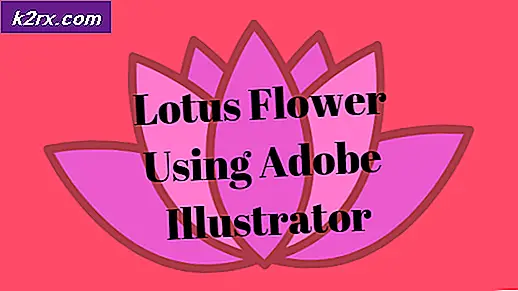การแก้ไข: กระบวนการโฮสต์หยุดทำงานผิดพลาด (Windows 10)
การอัปเดตของ Windows ทำให้เกิดปัญหากับเราครั้งแล้วครั้งเล่า ผู้ใช้ส่วนใหญ่ถูกบังคับให้ปิดการอัปเดตอัตโนมัติเนื่องจากมักต้องรอการอัปเดตให้เสร็จสิ้นเพื่อรีสตาร์ทเครื่องคอมพิวเตอร์และรอสักครู่จะเหนื่อยมาก นอกจากนี้การอัปเดต (ซึ่งเกิดขึ้นหลังจากผ่านการทดสอบแล้วหลายเดือน) ยังไม่สามารถทำงานร่วมกับระบบปฏิบัติการได้อย่างสมบูรณ์และผู้ใช้ต้องโพสต์ข้อความบนฟอรัมอย่างไม่มีที่สิ้นสุดเพื่อหาวิธีแก้ปัญหาและแก้ไขปัญหาก่อนที่ Microsoft จะรู้ตัว
ข้อผิดพลาดดังกล่าวเกิดขึ้นหลังจากการปรับปรุงที่ได้รับการเผยแพร่อย่างเป็นทางการเมื่อวันที่ 12 เมษายน 2016 หลังจากติดตั้งเมื่อคุณปิดหรือรีสตาร์ทเครื่องคอมพิวเตอร์จะมีข้อความแสดงข้อผิดพลาดพร้อมกับข้อความว่ากระบวนการโฮสต์ของคุณหยุดทำงาน นอกจากนี้ยังแสดงเส้นทางของโปรแกรมประยุกต์ที่ผิดพลาดตามปกติเป็น C: \ Windows \ System32 \ svchost.exe ชื่อการปรับปรุงที่ผิดคือ: การปรับปรุงที่สะสมสำหรับ Windows 10 รุ่น 1511 สำหรับระบบที่ใช้ x64 (KB3147458) และในขณะที่ Microsoft ออกมาให้ แก้ไขความแตกต่างด้านความปลอดภัยไม่กี่อย่างและเพื่อปรับปรุงประสิทธิภาพของคุณลักษณะด้านความปลอดภัยบางอย่างไม่ได้เกิดขึ้นตามที่วางแผนไว้ เราจะต้องกำจัดการอัปเดตนี้เพื่อให้แน่ใจว่าคอมพิวเตอร์ของเราเริ่มต้นใหม่อย่างสงบเช่นก่อน ไม่ทราบวิธีการทำเช่นนั้น? ไม่ต้องกังวลเรามีคุณครอบคลุม ทำตามขั้นตอนต่อไปนี้:
หากต้องการถอนการติดตั้งการอัปเดตคุณจะต้องไปที่หน้าต่าง การตั้งค่า เมื่อต้องการทำเช่นนั้นให้กดปุ่ม Windows + A และศูนย์การกระทำจากด้านขวาจะต้องรวบรวมข้อมูลบนหน้าจอของคุณ คลิก การตั้งค่าทั้งหมด และหน้าต่างการตั้งค่าจะปรากฏขึ้น
PRO TIP: หากปัญหาเกิดขึ้นกับคอมพิวเตอร์หรือแล็ปท็อป / โน้ตบุ๊คคุณควรลองใช้ซอฟต์แวร์ Reimage Plus ซึ่งสามารถสแกนที่เก็บข้อมูลและแทนที่ไฟล์ที่เสียหายได้ วิธีนี้ใช้ได้ผลในกรณีส่วนใหญ่เนื่องจากปัญหาเกิดจากความเสียหายของระบบ คุณสามารถดาวน์โหลด Reimage Plus โดยคลิกที่นี่ตอนนี้ที่จุดสิ้นสุดของตัวเลือกทั้งหมดที่มีอยู่ในหน้าต่างการตั้งค่าคุณจะพบการ อัปเดตและการรักษาความปลอดภัย ให้คลิกที่
ในแถบด้านข้างคุณจะเห็นแท็บไม่กี่ที่จะเลือกจาก ไปที่แท็บ Windows Update ถ้าโฟกัสไม่ได้อยู่ในนั้น
คลิกปุ่ม ตัวเลือกขั้นสูงที่ ไฮไลต์ซึ่งจะต้องนำเสนอที่ด้านล่าง
ในหน้าต่างที่เปิดอยู่ตอนนี้คุณจะเห็นปุ่มที่ไฮไลต์อื่นโดยใช้ชื่อ ดูประวัติการอัปเดตของ คุณ นี้ควรจะสามารถทำสิ่งที่ชื่อของมันแสดงให้เห็น; แสดงประวัติการอัปเดตของคุณ คลิกที่นี่
ที่ด้านบนสุดของหน้าต่างตรงหน้าคุณจะมีปุ่ม ถอนการติดตั้งการอัปเดต คลิกที่นี่
ที่นี่คุณควรจะสามารถไปยังการปรับปรุงที่ไปโดยใช้ชื่อ สะสม Update for Windows 10 Version 1511 สำหรับระบบที่ใช้ x64 (KB3147458) เมื่อคุณพบแล้วให้คลิกขวาที่ไฟล์แล้วเลือกถอนการติดตั้ง ป๊อปอัปอาจปรากฏขึ้นเพื่อยืนยันจากคุณว่าคุณต้องการดำเนินการต่อ ไปข้างหน้า รีสตาร์ทเมื่อยกเลิกการติดตั้งแล้ว
PRO TIP: หากปัญหาเกิดขึ้นกับคอมพิวเตอร์หรือแล็ปท็อป / โน้ตบุ๊คคุณควรลองใช้ซอฟต์แวร์ Reimage Plus ซึ่งสามารถสแกนที่เก็บข้อมูลและแทนที่ไฟล์ที่เสียหายได้ วิธีนี้ใช้ได้ผลในกรณีส่วนใหญ่เนื่องจากปัญหาเกิดจากความเสียหายของระบบ คุณสามารถดาวน์โหลด Reimage Plus โดยคลิกที่นี่